リリース12
E06010-01
目次
前へ
次へ
| Oracle Human Resources Management Systems要員の調達、配属およびタレント・マネジメント・ガイド リリース12 E06010-01 | 目次 | 前へ | 次へ |
オラクル人事管理システムを使用すると、採用プロセスを企業のニーズに合うように設定できます。
採用は、多くの企業で馴染みのある複数のタスクから構成される採用サイクルに従って実施されます。次の図に、採用サイクルを示します。
採用サイクル
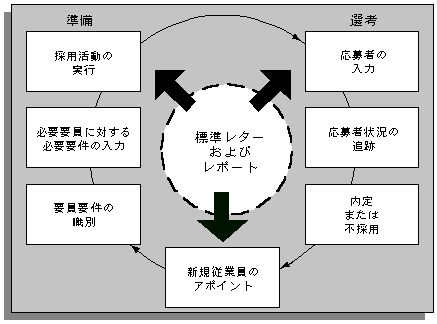
企業の業務慣行を詳細に分析することで、採用サイクルの各領域でオラクル人事管理システムを使用するレベル(基本レベルまたは拡張レベル)を決定できます。ユーザーが実行するタスクの順序を識別して、採用タスクのフローを設計できます。
オラクル人事管理システムを使用すると、採用サイクルにおける次の3つの主要領域を管理できます。
採用準備: 企業の必要要員を識別し、求人広告などの採用活動を作成します。
選考処理: 応募を受理して処理し、内定または不採用の通知を発行します。選考処理の段階を独自に定義し、応募者の状況を追跡します。
アポイント: 応募者の処理環境が採用プロセスから従業員管理に変更されます。従業員管理の基本的なタスクには、条件、給与情報の入力が含まれます。
Oracle iRecruitmentは、単一のセルフサービス・インタフェースを使用して企業のすべての採用活動を管理できるオンラインの採用システムです。マネージャや採用担当者は要員要件を識別した後、iRecruitmentに必要要員の詳細を直接入力できます。入力した情報は、承認後、企業の求人Webサイトに掲示されます。マネージャや採用担当者は、契約を結んでいる協力会社の採用Webサイトに必要要員の詳細を掲示できます。その後、候補者のプール全体から最適な個人を検索したり、応募してきた個人を処理できます。見込候補者は、iRecruitmentを使用して企業に自分の情報を登録し、空きのある必要要員に応募できます。iRecruitmentの機能にアクセスするには、オラクル社から適切なライセンスを購入する必要があります。ライセンスに関する情報については、オラクル社営業担当にお問い合せください。
関連項目: 『Oracle iRecruitment Implementation Guide』のOracle iRecruitmentの概要に関する項
Oracle Self-Service Human Resources(SSHR)を使用して、合格者を企業に採用できます。SSHRの採用機能はビジネス・ニーズに合うように構成できます。たとえば、個人情報および従業員支払などの必要なモジュールのみをSSHR採用プロセスに含めることができます。SSHRの応募者採用機能を使用して、オラクル人事管理システムおよびOracle iRecruitmentで作成された応募者を採用できます。Oracle SSHRを使用するには、オラクル社からライセンスを購入する必要があります。ライセンスに関する情報については、オラクル社営業担当にお問い合せください。
関連項目: 『Oracle SSHR Deploy Self-Service Capability Guide』のSSHRを使用した採用に関する項
オラクル人事管理システム、Oracle HRMSiおよびOracle iRecruitmentでは、採用プロセスを追跡するために、次のような各種レポートを提供しています。
オラクル人事管理システムでは、個人の応募および面接情報をリストした応募者詳細レポートを提供しています。
Oracle iRecruitmentでは、必要要員の補充に要した平均時間を示す応募者効率レポートを提供しています。
Oracle HRMSiでは、「応募終了詳細 - 必要要員別終了理由」ワークシートを提供しています。このワークシートは、企業が応募を終了した理由を調査します。Oracle HRMSiを使用するには、オラクル社から適切なライセンスを購入する必要があります。ライセンスに関する情報については、オラクル社営業担当にお問い合せください。
詳細は、『Oracle Human Resources Management Systems Window Navigation and Reports Guide』のOracle HRMSでのレポートと処理に関する項を参照してください。
オラクル人事管理システムを使用して採用管理を効果的に行うには、次の項目を参照してください。
Oracle Human Resourcesでは、必要要員の確認から応募者の不採用や面接予約まで、人事採用のサイクル全般を柔軟に制御できます。
WebベースのOracle Self-Service Human Resources(SSHR)を使用すると、ライン・マネージャと従業員が、必要要員の全体像を一目で確認できるようにすることが可能です。
オラクル人事管理システムを使用すると、面接の予定を組んだり、応募者のアサイメント状況を更新したりすることが可能です。また、応募者と面接予定に関するレポートも作成できます。
オラクル人事管理システムを使用すると、職階に必要とされるコンピテンスと応募者に備わっているコンピテンスの両方を記録することが可能です。Webベースの適合性照合ツールを使用して、必要とされるコンピテンスと応募者のコンピテンスを比較し、該当する職階に最適な応募者を選べます。
標準レターを作成して、アサイメント状況とリンクさせることが可能です。たとえば、応募者のアサイメント状況が「不採用」に変更されたときに起動するような標準レターを設定できます。
はい。候補者内定(SSHRの一部)を使用すると、Web上に内定通知を作成し、承認してもらうために担当マネージャに送信できます。承認が出されたら、内定通知を作成した上で、それに対する候補者の応答を記録することも可能です。
オラクル人事管理システムを使用すると、応募者または退職者を簡単に新規従業員に変更できます。
また、採用プロセス機能では、継続雇用などの広範なビジネス要件をサポートしています。また、これによって妥当性チェックも行えます。たとえば、前回の雇用の最終処理日がブランクになっている場合、その退職者を再雇用できません。この妥当性チェックによって、データベース内にある情報が常に正確でかつデートトラックされます。
採用すべき応募者の選考は長期にわたるプロセスです。必要要員の割り出しから採用イベントの準備まで、一連の段階を計画、手配する必要があります。
採用担当者の準備
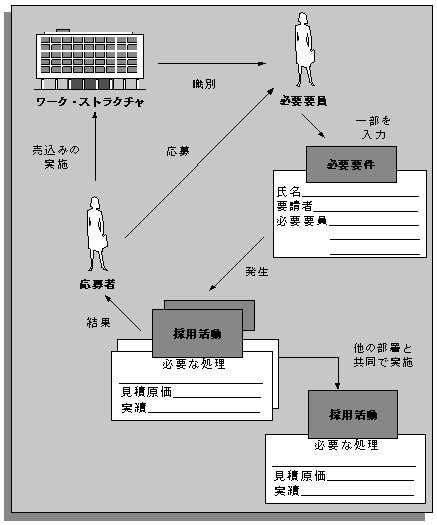
オラクル人事管理システムを使用して、企業に必要な人数を示す予算計画を定義し、必要要員に関する必須要件を規定します。人数を管理するための承認を事前に得ている場合と、欠員が発生したときに承認が必要な場合があります。
Oracle Human Resourcesでは、必要なときに必要な情報を入力したり使用して、条件を規定できます。たとえば、応募者から申し入れがあったとき、規定した条件に適合するか判断できるため有用です。承認済みの必要要員リストを、いつでも消去して更新できます。
「必要要件情報」ウィンドウを使用して特定のステータス、選択した組織、事業所、役職、職階、等級、グループ、採用担当者、採用活動別に必要要員のリストを表示できます。
「必要要件情報」ウィンドウで必要要員詳細を更新できます。変更内容は、次のフィールドで指定した必要要員に対する既存のすべての応募者アサイメントに自動的に適用されます。
組織
役職
等級
Peopleグループ
職階
事業所
採用担当者
必要要員詳細を置換せずに削除すると、変更は応募者アサイメントには適用されません。
職階の付随する必要要員について組織を更新した結果、新しい組織と職階に不整合が生じても、変更は応募者アサイメントに適用されます。
Oracle Self-Service Human Resources(SSHR)を使用して、必要要員を社内で公示できます。このようなセルフサービス方式により、従業員とライン・マネージャは必要要員を一目で確認し、Webで応募できます。
セルフサービス方式のアクセスで必要要員を公示できるように、必要要員のカテゴリ(参照タイプVACANCY_CATEGORY)を定義し、「必要要件情報」ウィンドウで必要な情報を入力しながら、適切なカテゴリを選択します。
通常、応募承認を経て、求人広告などの一連の採用活動が実施されます。この場合、1つ以上の必要要員に対する求人広告など、他の部署と共同で実施することがあります。共同で実施される採用活動には、新卒者を対象とした募集も含まれます。
Oracle Human Resourcesを使用して、採用活動を定義し管理できます。
採用活動
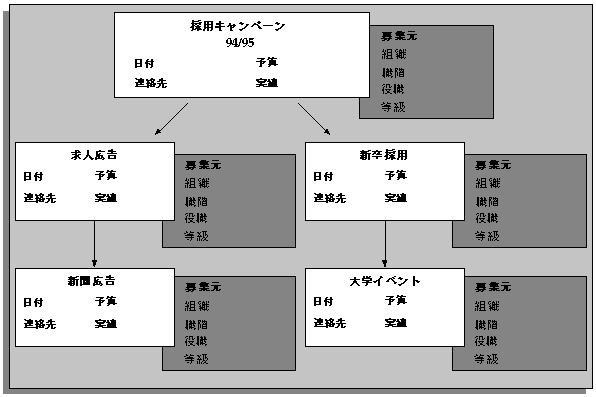
予算計画として必要要件、必要要員、人数を入力するには、「必要要件情報」ウィンドウを使用します。複数の必要要員に対して同じ必要要件を使用したり、1つの必要要員を1人以上の人数に対して使用できます。
必要要員に関する必要要件を入力する手順は、次のとおりです。
必要要件を入力し保存してから、必要要員を定義します。
必要要員に対する空席の名称と人数を入力します。
必要に応じて、「摘要」フィールドに入力し、ステータスを選択します。
必要要員を定義する複数のアサイメントの項目を選択できます。
必要に応じて、採用担当者名を入力します。
注意: 採用担当者および採用担当者のIDは、必要に応じて、「採用担当者」フィールドを更新して後日変更できます。
必要に応じて、予算計画の単位と値を入力します。入力する値は、この必要要員の欠員すべてに適用されます。たとえば、予算計画の単位を人数、値を2とすることができます。この必要要員の欠員数が4である場合、各欠員の人数は0.5になります。
注意: 必要要員詳細の更新を後日決定する場合、変更内容は、指定された必要要員の既存の応募者アサイメントに反映されます。
OBIS採用分析レポートや、関連するOBIS PMFおよびワークブックを使用する場合は、予算計画情報を設定する必要があります。
「採用活動」ウィンドウを使用して、1つ以上の採用活動をまとめて定義します。1つの組織に対して複数の必要要員に採用活動を関連付けることができます。任意の採用活動または活動グループの原価効率を入力し確認できます。
採用活動を定義する前に、採用活動のタイプを参照タイプREC_TYPEの値として定義する必要があります。
関連項目: 『Oracle Human Resources Management Systems構成、レポートおよびシステム管理ガイド』の参照タイプおよび値の追加に関する項
採用活動を定義する手順は、次のとおりです。
採用活動の詳細を入力します。
定義する活動がキャンペーンの一部の場合は、「採用活動領域内」ブロックで「上位」の採用活動名を入力できます。
「募集」ボタンを選択し、活動に関連付ける1つ以上の必要要員を選択します。
「必要要員の表示」ウィンドウを使用して、組織、事業所、役職、職階、等級、グループ、採用担当者、採用活動別に必要要員リストを表示できます。また、特定のステータスの必要要員もすべて表示できます。
必要要員を表示する手順は、次のとおりです。
ウィンドウ上部の任意のフィールドに選択基準を入力します。
ビジネス・グループの必要要員をすべて表示する場合は、フィールドをすべてブランクのままにします。
「検索」ボタンを選択すると、入力した選択基準に適合する必要要員が表示されます。
「初期値」フィールドには、必要要員に記録された必要要員数が表示されます。「現在」フィールドには、有効日時点の空席必要要員数(初期値 - 必要要員に採用された従業員数)が表示されます。
「応募者」フィールドには、ステータスが「選考中応募者」、「一次面接」または「二次面接」(または同等のユーザー・ステータス)の応募者数が表示されます。「一次面接」、「二次面接」、「内定」および「承認」の各フィールドには、そのステータス(または同等のユーザー・ステータス)の応募者数が表示されます。「採用」フィールドには、有効日時点でこの必要要員の空席を満たすために採用された従業員数が表示されます。
「予算計画単位」および「予算計画値」フィールドには、予算計画タイプ(人数など)と必要要員に記録された値が表示されます。
フォルダで問合せを入力すると、必要要員の表示をさらに制限できます。「フォルダ」メニューへのアクセス権がある場合は、表示するフィールド、サイズ、順序を再変更できます。
選考処理は、応募書類の受付で始まり、応募の終了または内定通知の発行で終了します。
選考処理には、次のタスクがあります。
Webベースの質問表を使用して希望職種を記録し、Oracle SSHR候補者内定機能を使用して質問表を転送して承認を得ます。
応募者の詳細の入力
面接および他の採用イベントの計画をします。
適合性照合を使用して、必要要員と応募者の詳細を比較します。
応募を終了します。
各処理での応募者の状況は、必要に応じてモニター、制御、文書化が可能です。
Oracle Human Resourcesでは、すべての応募者の住所、個人詳細情報、応募情報、コンピテンス、資格、就学した学校と大学および勤務選択が記録できます。また、従業員アサイメントの場合と同様、応募者の1つ以上のアサイメントとして応募を把握できます。これには、次のようなメリットがあります。
ほとんどの重要情報がシステム上に存在するため、適切な応募者を迅速に採用できます。
1人の応募者が複数の応募を行った場合、個別のアサイメントとして容易に確認できます。
Oracle Human Resourcesでは、応募者のスキル、経験、現在の状況など詳細情報を保持する方法を、システム導入時に選択できます。例:
応募者の資格、配属選択、個人コンピテンス・プロファイルを入力します。次に、Oracle Self-Service Human Resources(SSHR)の「適合性照合」オプションを使用して、応募者に対して適合性照合を実行します。
関連項目: コンピテンス・プロファイル
添付を使用して自由形式テキストの情報を保持します。
「追加応募詳細」付加フレックスフィールドのセグメントを設定して必要な情報を保持します。
関連項目: 『Oracle Human Resources Management Systems構成、レポートおよびシステム管理ガイド』のユーザー定義の付加フレックスフィールドに関する項
スキル照合用のスキル情報を保持する特別情報タイプを設定します。
関連項目: スキル照合に対する特別情報アプローチ
オラクル人事管理システムでは、応募者の詳細情報を2つの方法で入力できます。
情報を素早く入力するには、「応募者の登録」ウィンドウを使用します。このウィンドウでは、応募者の基本的な個人情報と1つのアサイメントを入力できます。このウィンドウを素速く簡単に使用するには、応募者に対して1つの住所と1つのアサイメントだけを入力します。
詳しい情報を入力するには、「個人情報」ウィンドウと「応募者詳細」ウィンドウを使用します。これらのウィンドウでは、応募者に対する複数のアサイメントを記録し、応募者の複数の住所を記録し、応募者情報を更新できます。
Oracle HRMSでは、以前の応募者が前の応募が終了した翌日に応募できる連続応募をサポートしています。たとえば、2004年1月31日に応募が終了したとします(応募者は前応募者になります)。この応募者は、2004年2月1日に新しい応募を発行できます。
選考処理で応募者とスキル要件を照合する場合は、役職、職階および組織のコンピテンス要件を入力します。次に、Webベースの適合性検索ツールを使用して、応募者のコンピテンス・プロファイルを必要要員の要件と照らし合せることができます。
関連項目: 適合性照合
役職と職階に対する勤務選択(異動や出張に対する希望)も入力できます。同様に、応募者の勤務選択を記録できます。
応募者の詳細や職種に関するコメントは、添付情報として、またはユーザー定義のフィールド(付加フレックスフィールド・セグメント)を使用して、システムに保持できます。条件の場合と同様、これらの情報も、役職レベルと職階レベルの両方で保持できます。
「応募者の一括更新」ウィンドウのフォルダに、すべての応募者、そのアサイメントの項目およびアサイメント状況を表示できます。応募者アサイメントのグループを問い合せ、グループ単位で更新できます。実行できる一括更新には、次の2つのタイプがあります。
1人の採用担当者から別の採用担当者に、応募者グループを適用できます。採用担当者は、応募処理の責任者です。
応募者アサイメントのステータスを変更できます。
「必要要件情報」ウィンドウで必要要員詳細を更新できます。変更内容は、指定した必要要員に対する既存のすべての応募者アサイメントに自動的に適用されます。
応募者詳細レポートを使用して、応募者に関する総合的なレポートを入手できます。
選考処理の応募者の状況は、応募者アサイメント状況で管理します。選考処理の各過程は、1つのアサイメント状況で識別されます。ステータスを変更することで、応募者アサイメントの選考状況を記録できます。
応募者アサイメントとそのステータス
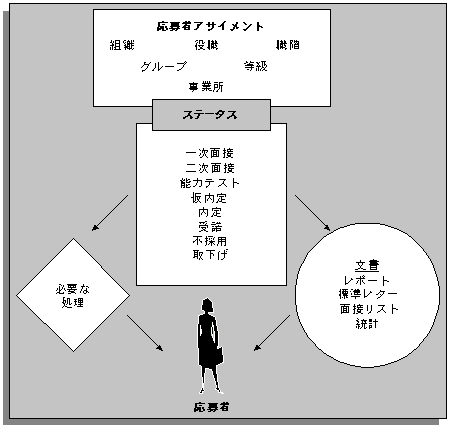
従業員のアサイメント状況の場合と同様、様々な内部処理で使用される一連のシステム・ステータスがあります。
選考中応募者: 選考過程にある応募者の標準ステータス。
内定: 内定が決定したとき、応募者に対して使用するステータス。
承認済: 候補者の採用が決定したときに使用するステータス。「個人情報」ウィンドウのアサイメントを「承認済」に更新します。
一次面接: 一次面接の段階に達した候補者を示すステータス。
二次面接: 二次面接の段階に達した応募者を示すステータス。
応募終了: 応募者のアサイメントが終了したことを示すステータス。1人の応募者について1つ以上のアサイメントを処理している場合だけ、このステータスを使用します。
注意: 「応募終了」ステータスは、応募者のアサイメントには記録されません。このステータスになると、アサイメントを終了します。
企業のニーズに合せて、これらのステータスに異なる名前(ユーザー・ステータス)を割り当てることができます。システム・ステータスの「選考中応募者」に対する「応募受付済」、「応募通知済」などのユーザー・ステータスを定義できます。
関連項目: アサイメント状況の定義
プライマリ・ステータスによって、アサイメントの処理方法が決まります。1つのアサイメントに必ず1つのプライマリ・ステータスが必要です。
応募者アサイメント状況は、次のウィンドウで更新できます。
応募
応募者面接
応募終了
ステータスを変更するとき、変更理由を入力できます。有効な理由を参照タイプAPL_ASSIGN_REASONの値として定義します。
応募者グループのステータスも「応募者の一括更新」ウィンドウで変更できます。たとえば、必要要員に対し、応募者の中から20人に選考試験を実施し、他の応募者を全員採用しない場合は、「応募者一括更新」ウィンドウでこの処理を実行できます。
応募者のプライマリ・アサイメント状況を変更することで、標準レターの作成処理を起動できます。
システムにサブ・ステータスが設定されている場合があります。サブ・ステータスは、分析やレポート作成には使用できますが、処理には使用できません。
関連項目: サブ・ステータスの定義
1つのアサイメントに複数のサブ・ステータスを設定できます。サブ・ステータスは、「サブ・ステータス」ウィンドウで入力します。
関連項目: サブ・アサイメント状況の入力
通常は、一連の面接を経て応募者の選考を検討し、面接が終了した後に応募者のステータスを更新します。
「応募者面接」ウィンドウを使用して、面接予定を計画したり、応募者アサイメント状況を変更できます。
関連項目: 面接の計画
試験やプレゼンテーションなど、複数の応募者が参加するイベントも管理できます。応募者のイベント・タイプを参照タイプAPL_EVENT_TYPEの値として定義します。「イベント登録」ウィンドウを使用して、イベントを作成したり、応募者を登録します。
関連項目: イベントと出席管理
「個人情報」ウィンドウで応募者を問い合せて「登録イベント」ウィンドウを開くと、応募者が参加したか、または参加予定のすべてのイベントを表示できます。また、新規のイベント登録も、このウィンドウで入力できます。
必要要件要約レポートを使用して、応募者と面接計画のリストを表示できます。
関連項目: 必要要件要約レポートの作成
応募者アサイメントを不採用にすると、ステータスを「応募終了」に更新できます。ただし、応募者は、1つの有効アサイメントとともに残しておく必要があります。応募者の最終アサイメントを不採用にするには、応募を終了する必要があります。これによって、応募者のPersonタイプは「前応募者」に更新されます。
応募に誤った応募内容を入力した場合、応募を取り消すことができます。この処理により、すべての応募者アサイメントが削除され、応募者である個人に対する参照は削除されます。
関連項目: 応募者レコードの取消
「応募者の登録」ウィンドウを使用して、応募者に関する基本的な個人情報と1つのアサイメントを入力します。
この情報を更新または情報の追加が必要な場合、「個人情報」ウィンドウと「応募者詳細」ウィンドウを使用します。
応募者をクイック入力する手順は、次のとおりです。
応募者のタイトルおよび性別を選択します。
この応募者に使用するPersonタイプを選択します。使用可能なPersonタイプのリストには、応募者を識別するために使用できる、すべてのユーザーPersonタイプが表示されます。
応募者名と、システムで識別されるID番号を入力します。
注意: ビジネス・グループで自動番号生成を使用している場合は、このウィンドウの入力内容を保存すると、応募者番号が自動的に表示されます。
オラクル社のローカライズ・チームによって「他の情報」フィールドが設定されている場合は、ここに情報を入力します。
米国ユーザーの場合、人種を選択してビザの種別(米国での雇用資格のある外国籍用)、I-9情報および退役軍人ステータスも入力できます。
英国ユーザーおよびカナダ・ユーザーの場合、人種を選択して労働許可番号を入力できます。
住所を入力する場合は、国別住所形式を選択します。
ウィンドウに、選択した国の住所書式が表示されます。住所を入力し、「OK」ボタンを選択します。
「受理日」は有効日にデフォルト設定されますが、変更できます。これは応募者の記録が開始される日付です。
応募者の現在の事業主名称を入力できます。
採用活動を入力します。採用活動に対応して必要要員が1人の場合は、この必要要員の詳細が自動的に表示されます。
必要要員を選択すると、必要要員レコードから応募者アサイメント情報が表示されます。情報を追加したり変更できます。ただし、この情報を変更すると、「必要要員」フィールドが消去されます。
必要要員を選択しない場合は、「必要要員情報」リージョンにアサイメント情報を入力できます。組織を入力しない場合は、ビジネス・グループがデフォルト設定されます。
応募のステータスを選択します。デフォルトでは、新規応募のステータスは「選考中応募者」(またはシステムで定義された同等のユーザー・ステータス)です。
作業内容を保存します。
同一または未入力の状態で同姓同名の個人がすでに応募者の中に存在している場合は、詳細を共有しているすべての個人を示す値リストが表示されます。関連項目: 複数の個人情報レコード
「個人情報」ウィンドウと「応募者詳細」ウィンドウを使用して、応募者情報の詳細を入力します。
その他の応募に対しては、「応募者の登録」ウィンドウを使用できます。
独自のステータス名を使用して選考処理の過程を入力する場合は、事前定義済みの応募者アサイメント状況に対応するユーザー・ステータスを前もって入力しておく必要があります。
関連項目: 応募者アサイメント状況
応募者アサイメントにステータスを与える理由を入力する場合は、有効な理由を参照タイプAPL_ASSIGN_REASONの値として定義する必要があります。
関連項目: 『Oracle Human Resources Management Systems構成、レポートおよびシステム管理ガイド』の参照タイプおよび値の追加に関する項
応募の締切日など、従業員アサイメントを開始する日付に有効日を設定します。
「個人情報」ウィンドウで、応募者に関する個人情報を入力します。
関連項目: 新しい個人レコードの作成
「応募者詳細」ウィンドウをオープンします。「受理日」を変更すると、応募者の有効開始日も変更されます。新規採用者の入社予定日を入力できます。
このウィンドウでは、終了日を入力できませんので、「応募終了」ウィンドウを使用する必要があります。
応募者の現在の事業主名称を入力できます。
特定の必要要員に対する応募の場合は、「採用活動」と「必要要員」を選択します。必要要員からアサイメント情報が表示されます。アサイメント詳細を追加できます。
応募者のアサイメント状況、およびそのアサイメント状況を設定する理由を選択します。応募者のアサイメント状況は、応募者を処理する上で中心となるものです。
必要に応じて、次の項目に関する情報をタブ・リージョンで入力します。
採用担当者
アサイメントの管理者と管理者アサイメント番号
アサイメントの標準条件と試用期間
採用活動タイプ、応募者を推薦した組織、および応募を依頼した従業員などの応募詳細
応募者が雇用される場合の雇用条件(適用する契約や労働協約など)
注意: 「アサイメント」ウィンドウで応募者アサイメントを更新すると、「必要要件情報」ウィンドウで行った追加変更は、応募者アサイメントに適用されません。
この手順に従って応募者の面接の予定を計画し、応募者アサイメント状況を更新します。
「応募者面接」ウィンドウを使用してこのタスクを実行します。
面接の予定を計画する前に、一次面接や選考試験などの面接タイプを参照タイプAPL_INTERVIEW_TYPEの値として定義しておく必要があります。
関連項目: 『Oracle Human Resources Management Systems構成、レポートおよびシステム管理ガイド』の参照タイプおよび値の追加に関する項
応募者面接の予定を計画する手順は、次のとおりです。
面接タイプを選択し、「開始日」フィールドに面接日を入力します。
また、事業所を選択したり、面接の時間および終了日を入力できます。関連付けられたタイムゾーンを持つ事業所を選択する場合、「タイムゾーン」フィールドには、ユーザーの事業所にかかわらず、その事業所のタイムゾーンが表示されます。
応募者アサイメント状況の変更を面接と関連付ける場合は、これを「新規ステータス」フィールドに入力します。こうすることで、応募者アサイメントに対する更新はデートトラック処理されます。
次の場合は、ステータスを入力できません。
先日付のアサイメントの変更予定があるとき。
面接日が、「選考中応募者」ステータスの開始日のとき。
既存の面接記録を更新するとき。
個人の応募者詳細の入力に誤りがあった場合は、「応募者詳細」ウィンドウまたは「個人情報」ウィンドウから応募者レコードを取り消すことができます。
応募者レコードを削除できるのは、先日付の個人変更がなく、応募者になる前にその個人が応募者詳細に存在していた場合のみです。応募者になる前に応募者詳細に存在していなかった個人の応募者レコードを削除するには、個人レコード全体を削除する必要があります。
応募者レコードを取り消すことができるのは、システム管理者が「HR: 応募の取消」プロファイルを使用してこの機能に対するアクセス権を付与したユーザーのみです。
「応募者詳細」ウィンドウで応募者詳細を取り消す手順は、次のとおりです。
個人のレコードが表示されていない場合は、問い合せます。
カーソルが「アサイメント」ブロック以外にあることを確認します。
「レコードの削除」を選択して応募者レコードを取り消します。
注意: この処理によって、すべての応募者アサイメントが削除され、応募者である個人に対するすべての参照が削除されます。また、応募者レコードの受理日以降に個人情報に加えられた変更も削除されます。これらの変更を再度適用する場合は、応募者レコードを取り消す前に記録しておく必要があります。
作業内容を保存します。
「応募者詳細」ウィンドウをクローズします。
「個人情報」ウィンドウで個人のレコードを再度問い合せて、変更内容を参照します。
「個人情報」ウィンドウで応募者詳細を取り消す手順は、次のとおりです。
個人のレコードが表示されていない場合は、問い合せます。
「処理」フィールドで「応募の取消」を選択します。
作業内容を保存します。
「応募者の一括更新」ウィンドウを使用して、応募者アサイメントのグループを問い合せて更新します。
応募者アサイメントのグループを更新する手順は、次のとおりです。
「問合せ」メニューから「検索」を選択して「応募者の検索」ウィンドウをオープンします。更新する応募者グループの選択基準を入力して、「検索」ボタンを選択します。
次のいずれかを実行します。
これらの応募者アサイメントのすべて、またはほとんどを更新する場合は、「全て選択」ボタンを選択します。更新する必要がないアサイメントがある場合は、「更新」チェック・ボックスをブランクにします。
このアサイメント・グループの半分以下を更新する場合は、更新する各アサイメントごとに「更新」チェック・ボックスをチェックします。
「更新」ボタンを選択します。
「更新」ウィンドウで、次の作業を行います。
選択したアサイメントのステータスを更新する場合は、新規ステータスを選択します。
これらの応募者を新しい採用担当者に適用する場合は、採用担当者名を選択します。
「OK」ボタンを選択すると、更新内容が有効になります。
複数応募している1人の応募者からの単一応募を終了する場合は、応募者アサイメント状況を「応募終了」に更新します。
応募者の応募をすべて終了する場合は、「応募終了」ウィンドウで応募者を終了します。
応募者の不採用理由を保持する場合は、有効な理由を参照タイプTERM_APL_REASONの値として入力する必要があります。
関連項目: 『Oracle Human Resources Management Systems構成、レポートおよびシステム管理ガイド』の参照タイプおよび値の追加に関する項
応募の入力に誤りがある場合は、単に応募を取り消します。これにより応募が削除され、個人レコードが訂正されて、応募者ステータスへの参照が削除されます。
関連項目: 応募者レコードの取消
応募者を終了処理する手順は、次のとおりです。
終了日を入力します。
応募終了または同様のユーザー・ステータスを入力します。
こうすることで、必要に応じて不採用通知を作成できます。
関連項目: 『Oracle Human Resources Management Systems構成、レポートおよびシステム管理ガイド』のレター生成に関する項
注意: このステータスは、応募者アサイメントに入力されないため、終了に関して再問合せしても表示されません。
「タイプ」フィールドで、ユーザーPersonタイプを選択します。
注意: 「タイプ」フィールドが有効なのは、「応募終了」フィールドに終了日が入力されている場合のみです。「タイプ」フィールドを有効にすると、システムPersonタイプのデフォルト値「前応募者」が移入されます。
応募者を採用しない理由を入力する場合は、値リストから理由を選択します。
「終了」ボタンを選択します。
誤って応募を終了した場合、「応募終了」ウィンドウで「応募終了取消」ボタンを選択して終了を取り消します。
注意: 応募者の個人情報レコードに先日付の変更が設定されている場合は、終了を取り消せません。このような変更を最初に削除する必要があります。
「必要要件要約レポート」を使用すると、次の必要要件に関する応募者リストや面接予定を表示できます。
必要要件の中のすべての必要要員
採用活動に関連付けられたすべての必要要員
特定の組織、事業所、役職、職階、等級、Peopleグループなどの内部の必要要員および選択したステータスに一致する必要要員
レポートの各ページには1つの必要要員に対する応募者がリストされます。これを、アサイメントの項目(組織、事業所、役職、職階、等級、グループ)の一意の組合せで定義します。「必要要件情報」ウィンドウを使用して、必要要員を設定している場合は必要要員に名前が付いていますが、レポートを作成する上では、この名前はなくてもかまいません。
「要求の発行」ウィンドウを使用してレポートを作成します。
必要要件要約レポートを作成する手順は、次のとおりです。
「名称」フィールドで「必要要件要約」を選択します。
「パラメータ」フィールドをクリックして「パラメータ」ウィンドウをオープンします。
次の情報を選択してレポートに表示される応募者を制限します。
必要要件
採用活動
特定の組織、事業所、役職、職階、等級、グループなど
レポートに表示する応募者をさらに制限するには、応募者アサイメントの開始日と終了日を指定します。
必要であれば、応募者ステータスを選択します。
「発行」ボタンを選択します。
採用プロセスでは、応募者の処理環境が採用プロセスから従業員管理に変更されます。従業員管理の基本的なタスクには、条件、給与情報の入力が含まれます。
Oracle US Federal HRMSのユーザーである場合は、人事処理要求(RPA)を使用して従業員を任命します。
Oracle SSHRユーザーの場合は、候補者内定機能を使用して内定通知を作成します。
オラクル人事管理システムでは、個人の詳細情報に対して先日付の変更を行うことができます。
応募者の詳細に先日付変更(氏名変更など)を行い、その後でこの個人を採用する場合、最早入社日として入力可能な日付は、最終変更日の翌日となります。もちろん、入社日は将来のいつでもかまいません(ただし、最終変更日の翌日以降である必要があります)。たとえば、応募を1月10日に受理し、この応募者の詳細に1月22日と2月10日の日付で先日付変更を行った後、この応募者を採用する場合、入力可能な最早入社日は2月11日(最終変更日の翌日)となります。
また、応募者を採用(Personタイプを「従業員」に変更)してから「従業員」というステータスを使用してこの従業員の詳細を変更することもできます。
継続雇用および派遣は、新規雇用期間または派遣期間が始まる1日前に、前の雇用期間または派遣期間が終了したときに発生します。
オラクル人事管理システムでは、Personタイプに違いがあっても継続雇用および派遣をサポートします。つまり、退職者は退職の翌日に派遣を開始でき、前派遣就業者は派遣が終了した次の日に雇用を開始できます。
新しい雇用または派遣が4月1日に始まる退職者であれば、前の雇用の退職日と(給与処理の)最終処理日がどちらも3月31日である必要があります(企業がOracle Payrollを導入していない場合は、最終処理日は退職日から自動的にデフォルト設定されます)。
雇用または派遣が4月1日に始まる前派遣就業者であれば、最後の派遣の終了日が3月31日である必要があります。
どちらの場合も、先日付変更はできません。
注意: 継続雇用の入社日は変更できません。雇用を取り消してから再雇用する必要があります。
退職者の最早入社日は、前の雇用の最終処理日から1日後、または最後の先日付変更の翌日の、どちらか遅いほうです。継続雇用の場合は、最終処理日が退職日で、先日付変更のないことが必要です。
注意: 米国およびロシアのPayrollユーザーは最終処理日の前に退職者を再雇用できます。詳細は、 「最終処理日前の再雇用」を参照してください。
前派遣就業者の最早入社日は、最後の派遣の終了日から1日後、または最後の先日付変更の翌日の、どちらか遅いほうです。継続雇用の場合は、先日付変更のないことが必要です。
米国、ロシアおよび南アフリカのPayrollのみ: 雇用プロセスをより柔軟にするために、オラクル人事管理システムでは、勤続期間の最終処理日前(および最終給与処理日後)に退職従業員を再雇用できます。
最終処理日前の再雇用
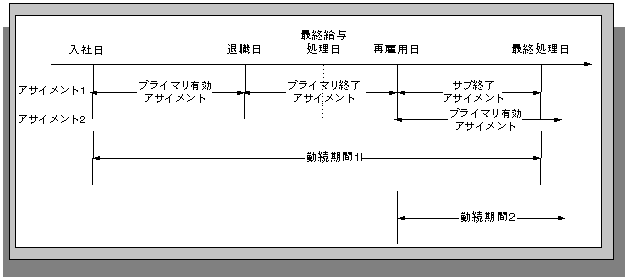
ダイアグラムで説明しているとおり、再雇用を完了すると既存の終了アサイメントはサブ・アサイメントに変更されます。新規の有効アサイメントがプライマリになります。重複している勤続期間の両方のアサイメントから支払処理できます。
注意: 再雇用を取り消すと、サブ終了アサイメントはプライマリ終了アサイメントに戻されます。ただし取消し後もプライマリ終了アサイメントの日付の変更は保持されます。たとえば、退職日が4月20日であり、最終処理日が4月31日で、4月25日に再雇用する場合、4月21日から4月24日のプライマリ終了アサイメントが更新され、4月25日から4月31日の新規アサイメントが作成されます。その後で再雇用を取り消す場合、4月21日から4月24日の間のプライマリ終了アサイメントは、4月25日から4月31日の新規アサイメントとともに保持されます。
最終処理日前に再雇用する場合、従業員は再雇用日と最終処理日の間の勤続期間が重複します。「退職」ウィンドウには重複するすべての勤続期間の勤続日が表示されます。デフォルトでは最新の勤続期間が表示されます。画面をスクロールすると、前の勤続日を表示できます。
応募者を従業員に変換することはできますが、派遣就業者に変換することはできません。ただし、雇用への応募が有効である間は、応募者は派遣就業者(派遣就業者への応募者)になることができます。その後で、応募を取り消して派遣就業者の派遣を続けるか、または応募者の雇用より前に派遣就業者の派遣を終了できます。
「応募」ウィンドウおよび「個人情報」ウィンドウを使用して、応募者を採用し、応募者のPersonタイプを「従業員」に変更します。
応募者を採用する手順は、次のとおりです。
次の手順のように、「応募」ウィンドウを「個人情報」ウィンドウからタスクフローするときは、「個人情報」ウィンドウで個人情報を問い合せ、そこから「応募」ウィンドウにナビゲートする必要があります。この場合は個人情報の問合せを2回行わずにすみます。このようにしないと、最初に「応募」ウィンドウで個人情報を問い合せて応募者のアサイメント状況を更新できるようにし、次に「個人情報」ウィンドウで個人情報を再度問い合せる必要があります。
「個人情報」ウィンドウで応募者を問い合せます。
「応募」ウィンドウにナビゲートします。
応募者アサイメント状況を「承認済」に更新し、変更内容を保存します。
有効日を、応募者の入社日に設定します。
注意: 先日付の変更が存在する場合、入社日は最終変更の日付より少なくとも1日後になります。先日付の変更が存在しない場合、最早入社日は承認日の1日後になります。
「個人情報」ウィンドウに戻ります。
「処理タイプ」フィールドで「応募者の採用」を選択し、ユーザーのPersonタイプを選択します。処理タイプに対してユーザーのPersonタイプが1つのみの場合は、そのタイプが自動的に表示されます。
「最新入社日」フィールドに有効日が表示されます。
以前、企業に勤務していた従業員の場合は、「最初の入社日」フィールドに、以前その従業員が勤務していた期間の開始日が表示されます。この日付は、最初の勤続期間の開始日以前である必要があります。
注意: 「最初の入社日」フィールドは「福利厚生」タブにあります。
応募者に複数の選考中応募者アサイメントがある場合、「選考中応募者アサイメント」ウィンドウが表示されます。このウィンドウには、その応募者の承認済および未承認アサイメントがすべて表示されます。次の処理を選択できます。
承認済および未承認の応募者アサイメントをすべて保持します。
承認済応募者アサイメントをサブ・アサイメントに変換します。
未承認またはその他の承認済応募者アサイメントの終了日を指定します。
「プライマリ」チェック・ボックスをチェックし、従業員プライマリ・アサイメントとなるアサイメントを指定します。
作業内容を保存します。
メキシコのみ: 新規従業員の以前の雇用詳細を書式37の定義に従って入力します。
関連項目: 『Oracle HRMS Workforce Sourcing, Deployment, and Talent Management Guide (Mexico)』の個人その他情報タイプに関する項
アサイメントの更新
既存の従業員プライマリ・アサイメントを持つ応募者を採用する場合、プライマリ・アサイメントを更新するかどうかを尋ねるメッセージが表示されます。
「Yes」を選択すると、「応募者アサイメントで定義されていないフィールドの従業員プライマリ・アサイメントの値を保持しますか?」というメッセージが表示されます。
「Yes」をクリックすると、応募者アサイメントの中で値が入力されているフィールドのみ、プライマリ・アサイメントの更新に使用されます。応募者アサイメントで値が未入力のフィールドについては、従業員アサイメントでの設定がそのまま保持されます。たとえば、従業員アサイメントでは従業員Aを管理者として定義しているが、応募者アサイメントでは管理者を設定していない場合、「Yes」を選択すると、新しい従業員アサイメントでは従業員Aが管理者として保持されます。
「No」をクリックすると、NULL値も含め、応募者アサイメントのすべての値がプライマリ・アサイメントの更新に使用されます。たとえば、従業員アサイメントでは従業員Aを管理者として定義しているが、応募者アサイメントでは管理者を設定していない場合、「No」を選択すると、新しい従業員アサイメントでは管理者は定義されません。
「取消」を選択すると、このプロセスは中止されます。
先日付のアサイメントがある状態で「Yes」を選択した場合は、次の手順に従います。
先日付のアサイメントが存在している場合に処理を続行すると、そのアサイメントの情報が新しいプライマリ・アサイメントの情報に上書きされることが警告されます。続行する場合は「OK」、処理を強制終了してアサイメントの変更を再検討する場合は「取消」をクリックします。
先日付のアサイメントの変更がない場合は、プライマリ・アサイメントが新規応募者アサイメント詳細で上書きされます。
「No」を選択し、先日付のアサイメントが存在する場合は、次の手順に従います。
処理を続行するとこれらのアサイメントが削除され、新しいプライマリ・アサイメントで置換されることが警告されます。続行する場合は「OK」、処理を強制終了してアサイメントの変更を再検討する場合は「取消」をクリックします。
「OK」を選択した場合、応募者アサイメントは従業員プライマリ・アサイメントに変換され、既存の従業員プライマリ・アサイメントはサブ・アサイメントに変換されます。先日付のアサイメントは削除されます。
「No」を選択し、先日付のアサイメントが存在しない場合、プライマリ・アサイメントはサブ・アサイメントに変換されます。
「個人情報」ウィンドウを使用して、退職者を再雇用したり、前派遣就業者を従業員として雇用します。
オラクル人事管理システムは、Personタイプが異なる場合にも、連続する雇用および派遣をサポートしています。これは、次のことを意味します。
退職者は、前の雇用の終了日の翌日から新しい雇用期間を開始できます。
前派遣就業者は、最後の派遣の終了日の翌日から雇用を開始できます。
関連項目: アポイントと採用プロセス
注意: 以前の雇用の最終処理日がまだブランクになっている場合は、退職者を雇用できません。「雇用の終了」ウィンドウに最終処理日を入力します。
米国およびロシアの給与システムのみ: 退職者は、前のアサイメントの最終処理日よりも前に再雇用できます。再雇用を完了すると、アプリケーションにより既存の終了アサイメントがサブ・アサイメントに変更され、新規の有効アサイメントがプライマリ・アサイメントになります。これで、重複している勤務期間中に両方のアサイメントによる支払を処理できます。
関連項目: 最終処理日より前の再雇用
退職者を再雇用するか、前派遣就業者を雇用する手順は、次のとおりです。
有効日を新しい入社日に設定します。
「個人情報」ウィンドウで退職者または前派遣就業者を問い合せます。
「処理」フィールドで「雇用の作成」を選択します。
Personタイプを選択します。この処理に有効なPersonタイプが1つのみである場合は、これが自動的に表示されます。
作業内容を保存します。
メキシコのみ: 「個人情報」ウィンドウ(「福利厚生」タブ)の「調整勤務日」フィールドで、再雇用の実日付を指定します。
関連項目: 『Oracle HRMS Workforce Sourcing, Deployment, and Talent Management Guide (Mexico)』の追加個人情報の入力(「個人情報」ウィンドウ)に関する項
「応募者詳細」ウィンドウの「入社日」フィールドで有効日を変更するには、次の手順に従います。
入社日を変更する手順は、次のとおりです。
応募者が表示されていない場合は、問い合せます。
入社日を変更します。
入社日が有効な勤続期間の範囲内にあること。
本人の退職日または最終支払日が存在しないこと。
入社日は最終変更(Personタイプまたは属性の変更)の1日後から先日付の任意の変更(Personタイプまたは属性の変更)の1日前の範囲内であること。
この変更によって、採用ルールまたは再雇用ルールに違反してはなりません。
注意: 磁気テープ・レポート要求が、従業員の現行の入社日に存在していないことを確認してください。
関連項目: アポイントと採用プロセス
変更内容を保存します。
「入社日」フィールドに入力した日付を削除し、Personタイプを「応募者」に戻すには、次の手順に従います。「個人情報」ウィンドウを使用して、採用を取り消します。
注意: 次の場合は、採用を取り消すことはできません。
Oracle Payrollで、問い合せた従業員の給与計算がすでに処理済のとき。
入社日以降、Personタイプを変更したとき。
入社日以降、従業員の新しいアサイメントを作成したとき。
ある個人を最初から従業員としてシステムに入力しており、応募者または連絡先としての過去の履歴情報がないとき。この場合は、「個人レコードの削除」ウィンドウを使用して、該当する従業員のレコードを削除してください。
関連項目: システムの個人レコードの削除
採用を取り消す手順は、次のとおりです。
「個人情報」ウィンドウで従業員を問い合せます。
「処理」フィールドで「採用の取消」を選択します。
作業内容を保存します。
アプリケーションには、入社日以降の個人情報レコードに加えた変更内容がすべて失われることを示す警告が表示されます。そのまま処理を続行すると従業員のすべてのレコードが削除され、Personタイプが「応募者」に変わります。応募者のデータ履歴は保存されます。
オラクル人事管理システムでは、応募者の配属を簡単かつ効果的に実施できるよう、応募者採用などの事前定義済のテンプレートが用意されています。応募者採用テンプレートを使用すると、応募者の入力から採用までのタスクを一貫して実行できます。
このテンプレートでは、次のことが可能です。
応募者の個人情報と専門情報の入力
応募情報の記録
面接の計画
応募者の状況の追跡と、各採用ステージ後の応募者ステータスの更新
応募の終了
応募者への内定
合格者の採用と、新規採用の詳細(新規の条件および給与情報)の入力
システム管理者と連携し、事前定義済のテンプレートを変更してユーザーの採用プロセスに最適なウィンドウを作成するように依頼できます。
事前定義済テンプレートの使用方法の詳細は、『Oracle Human Resources Management Systems構成、レポートおよびシステム管理ガイド』の事前定義の個人情報管理テンプレートに関する項を参照してください。
独自のテンプレートの設計方法の詳細は、『Oracle Human Resources Management Systems構成、レポートおよびシステム管理ガイド』の個人情報管理テンプレートに関する項を参照してください。
応募者採用テンプレートを使用して、個人詳細の変更を先日付で実行できます。ただし、先日付の変更前には応募者を採用できません。たとえば、応募者の詳細が2月10日に変更される場合、その応募者を採用できるのは、2月11日(最終変更の翌日)以降になります。
「応募者採用」ウィンドウを使用して、新規応募者を入力し、応募者が採用されるまでを追跡できます。
新規応募者を入力する手順は、次のとおりです。
「応募者採用」フォームの「要約」ウィンドウを表示します。
ツールバーの「新規」アイコンを選択するか、データ・オーガナイザの「名前別個人情報」を右クリックして、右マウス・メニューから「新規」を選択します。
「新規応募者」を選択して「OK」を選択します。
「個人」タブが表示され、応募者に関する情報を入力できます。
応募の締切日など、従業員アサイメントを開始する日付に有効日を設定します。タイムライン・バーの横にある「日付」フィールドに日付を入力して「実行」を選択できます。
応募者の個人情報を入力します。
住所や電話番号など連絡先情報を入力する場合は、「連絡」タブを選択します。
必要に応じて、「全アサイメント」、「報酬」および「スケジュール」タブに応募者情報を入力します。
関連項目: 応募者情報の入力
ローカライズ・チームが、入力が必要なその他のタブを作成している場合もあります。
作業内容を保存します。必須情報が入力されていない場合は、新規レコードが保存される前に、その情報の入力を要求するメッセージが表示されます。
同じ国別識別子、または同姓同名で生年月日が同一または未入力の状態の個人がすでに応募者の中に存在している場合は、その詳細を共有しているすべての個人を示す値リストが表示されます。「複数の個人情報レコード」を参照してください。
「応募者採用」ウィンドウを使用して、応募を記録します。この手順は、社内必要要員に応募する従業員、別の必要要員に応募する応募者、および現在は従業員でも応募者でもない外部の人材に対して使用します。
システムに記録されていない応募者を入力するには、「新規応募者の入力」を参照してください。
応募を記録する手順は、次のとおりです。
「要約」ウィンドウのデータ・オーガナイザを使用して、個人を選択します。必要に応じて「検索」ウィンドウを使用して個人を検索します。
新規応募の開始日に対して有効な日付を設定します。
「処理」ボタンを選択します。
次のいずれかを選択した後、「次」を選択します。
社内必要要員への応募(個人が従業員の場合)
新規応募(個人がすでに応募者の場合)
応募(個人が従業員でも応募者でもない外部の人材の場合)
従業員および外部の人材の場合は、正しいPersonタイプを選択し、「次」を選択します。たとえば、従業員の場合は、「従業員かつ応募者」を選択できます。
「終了」を選択します。
その個人に対して、新規のデフォルト応募が作成されます。
データ・オーガナイザで新規応募を選択し、「詳細の表示」を選択してこの応募を表示および編集します。
注意: デフォルトで作成された情報を訂正する場合は、必ず「訂正」を選択してください。
「応募」、「報酬」および「スケジュール」タブのフィールドの詳細は、「応募者情報の入力」を参照してください。
新規応募者の入力または新規応募の記録を行った後、システムによって入力されたデフォルトの応募者情報を編集できます。「応募者採用」ウィンドウを使用できます。
応募者情報を入力または更新する手順は、次のとおりです。
「要約」ウィンドウで、データ・オーガナイザを使用して、応募を選択し、「詳細の表示」を選択します。
応募を更新する場合は、有効日を情報を変更する日付に設定します。
「全アサイメント」タブを選択します。
応募を受理した日付を入力します。
応募ステータスを選択し、そのステータスを設定する理由を選択します。
特定の必要要員に対する応募の場合は、「採用活動」と「必要要員」を選択します。必要要員からアサイメント情報が表示されます。アサイメント詳細を追加できます。
必要に応じて、次の項目に関する情報を入力します。
採用担当者
採用活動タイプ、応募者を推薦した異動元組織、および応募を依頼した従業員などの応募詳細
給与、給与ベースまたは提示給与を入力する必要がある場合は、「報酬」タブを選択します。給与ベースとは、月次や年次など、給与設定の基本となる期間のことです。
「スケジュール」タブを選択して、通常の勤務時間またはアサイメントの試用期間に関する情報を入力します。
ローカライズ用に作成されたその他のタブに情報を入力します。たとえば、多くのローカライズ・チームが、各国固有の情報を入力するために「その他情報」タブを作成しています。
「訂正」または「更新」を選択します。デフォルトで作成された情報を訂正する場合は、必ず「更新」を選択してください。
作業内容を保存します。必須情報が入力されていない場合は、新規レコードが保存される前に、その情報の入力を要求するメッセージが表示されます。
「応募者採用」ウィンドウで、応募者を迅速に内定できます。
応募者を内定する手順は、次のとおりです。
「要約」ウィンドウのデータ・オーガナイザを使用して、応募者を選択します。必要に応じて「検索」ウィンドウを使用して個人を検索します。
有効日を内定日に設定します。
「処理」ボタンを選択します。
「応募者の内定」を選択して「次」を選択します。
アサイメント状況を選択して「終了」を選択します。
「チェックリスト」タブを選択し、「内定の送信」チェックリスト項目を更新して、決定した内定を反映します。
作業内容を保存します。
応募者が内定を受諾した場合は、「応募者採用」ウィンドウで応募者の詳細を更新して、応募者が雇用内定を受諾したことを表示できます。
応募者のステータスを内定受諾に変更する手順は、次のとおりです。
「要約」ウィンドウのデータ・オーガナイザを使用して、更新する個人を選択します。必要に応じて「検索」ウィンドウを使用して個人を検索します。
「処理」ボタンを選択します。
「承認済応募者」を選択して「次」を選択します。
「次」を選択して入力内容の要約を表示するか、または「終了」を選択して変更内容を保存します。
次の手順に従って、応募者の入社日を入力し、応募者のPersonタイプを「従業員」に変更して、応募者を特定のアサイメントに採用します。この処理を行うためには、「応募者採用」ウィンドウを使用します。
応募者を採用する手順は、次のとおりです。
「要約」ウィンドウで、データ・オーガナイザを使用して採用する個人を選択します。必要に応じて「検索」ウィンドウを使用し、個人を検索します。個人を特定の応募に採用する場合は、それを選択します。
「処理」ボタンを選択します。
次の処理を1つ選択し、「次」ボタンを選択します。
応募者をすべての承認済アサイメントに採用。この処理を選択するのは、承認済のすべての応募に応募者を採用し、この個人に関する他の応募をすべて削除する場合です。
応募者を現行アサイメントにのみ採用。この処理を選択するのは、現在選択している応募にのみ個人を採用し、他の応募をすべてそのまま残しておく場合です。
「応募者をすべての承認済アサイメントに採用」を選択した場合は、入社日を入力して「次」を選択します。
承認された応募者のリストが表示されます。
応募者がすでに従業員である場合、オラクル人事管理システムでは「プライマリ・アサイメントを更新しますか?」というプロンプトが表示されます。次のオプションから1つ選択できます。
Yes、既存アサイメントをサブにする
新規応募者アサイメントは従業員プライマリ・アサイメントになります。既存の従業員プライマリ・アサイメントは、サブ・アサイメントになります。
Yes、既存プライマリ・アサイメントとマージ
応募者アサイメントから従業員プライマリ・アサイメントに情報がコピーされますが、空のフィールドはコピーされません。たとえば、従業員プライマリ・アサイメントの事業所としてロンドンを定義していても、応募者アサイメントに事業所を入力していなければ、ロンドンは新規従業員アサイメントの事業所として保持されます。
Yes、既存プライマリ・アサイメントを置換
既存の従業員プライマリ・アサイメントの全フィールドが、新規応募者アサイメントの対応するフィールドで(空の場合も)上書きされます。たとえば、従業員Aが既存従業員アサイメントの管理者であっても、応募者アサイメントに管理者情報が含まれていなければ、新規従業員アサイメントに管理者情報は含まれません。
No、新規サブ・アサイメントを作成
応募者アサイメントは従業員のサブ・アサイメントになります。既存の従業員プライマリ・アサイメントは変更されません。
「次」を選択して入力内容の要約を表示するか、または「終了」を選択して変更内容を保存します。
「応募者採用」ウィンドウを使用して、個人の応募者資格を終了できます。
応募者資格を終了する手順は、次のとおりです。
「要約」ウィンドウのデータ・オーガナイザを使用して、応募者資格を終了する個人を選択します。必要に応じて「検索」ウィンドウを使用して個人を検索します。
有効日を応募者資格の終了日に設定します。
個人のノードを拡張して応募を選択します。
「処理」ボタンを選択します。
「応募者資格終了」を選択して「次」を選択します。
応募者が複数の応募を行っている場合は、ステップ8に進みます。他に応募がない場合は、「前応募者」などの新しいPersonタイプを選択して「次」を選択します。
応募者を採用しない理由を記録する場合は、値リストから理由を選択して「次」を選択します。
「終了」を選択します。
前に終了した応募を再有効化できます。「応募者採用」ウィンドウを使用します。
応募を再有効化する手順は、次のとおりです。
「要約」ウィンドウのデータ・オーガナイザを使用して、応募者を選択します。必要に応じて「検索」ウィンドウを使用して個人を検索します。
応募を再有効化する日付に対して有効な日付を設定します。
個人のノードを拡張して応募を選択します。
「処理」ボタンを選択します。
「応募」を選択し、「次」を選択します。
「応募者」Personタイプを選択し、「次」を選択します。
「終了」を選択します。
応募者のアサイメント状況は「選考中応募者」です。「応募受理」フィールドに有効日(応募が再有効化された日付)が表示されます。
「応募者採用」ウィンドウを使用して、応募者の選考を終了できます。
応募者を終了処理する手順は、次のとおりです。
「要約」ウィンドウのデータ・オーガナイザを使用して、応募者を選択します。必要に応じて「検索」ウィンドウを使用して個人を検索します。
応募を終了する日付を有効日に設定します。
「処理」ボタンを選択します。
「応募終了」を選択して「次」を選択します。
「前応募者」などの新しいPersonタイプを選択して「次」を選択します。
応募者を採用しない理由を記録する場合は、値リストから理由を選択して「次」を選択します。
「終了」を選択します。